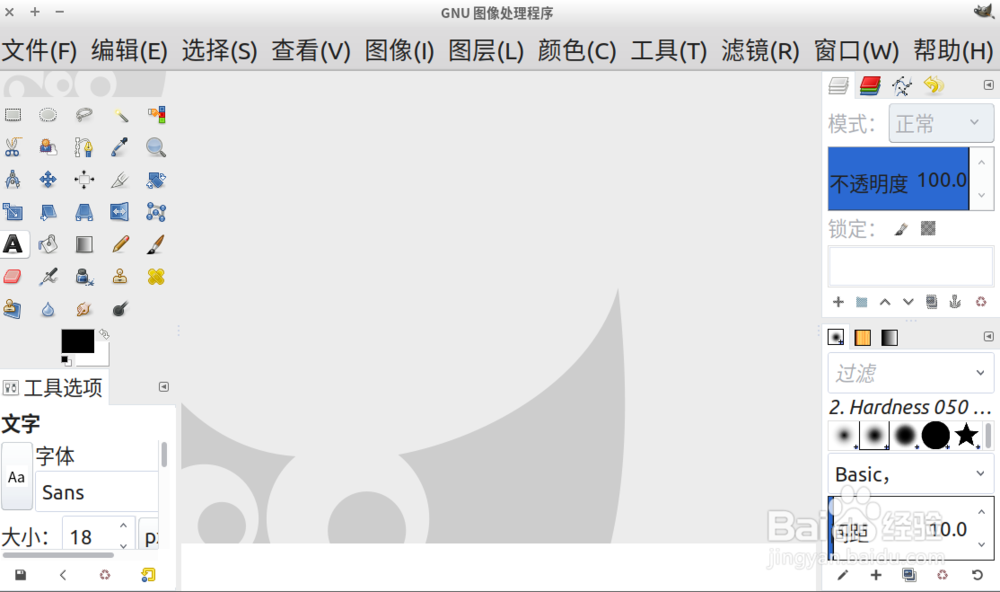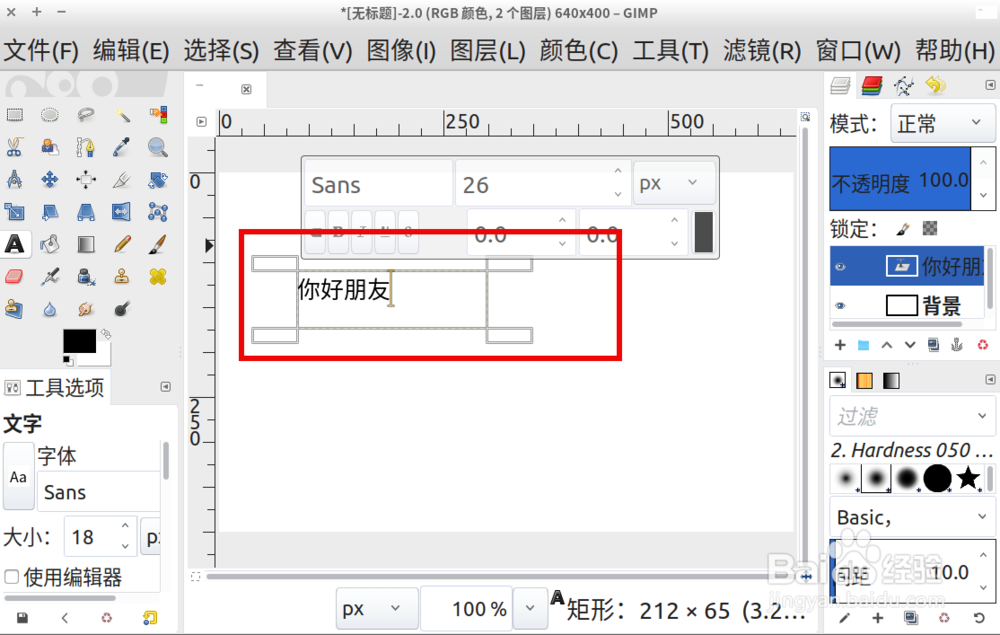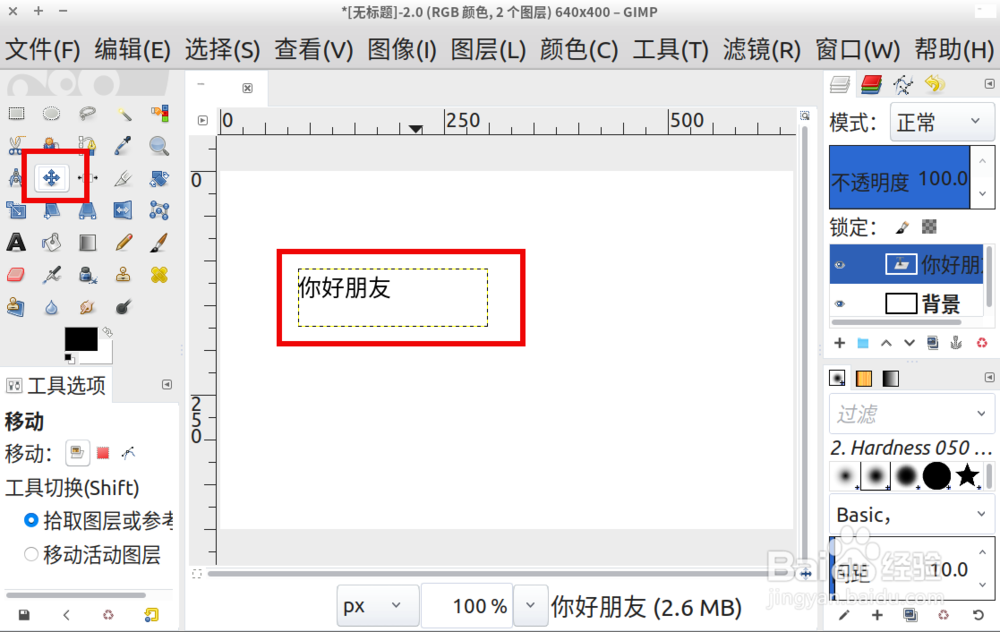gimp怎么去掉添加文字的文本框
1、首先我们打开gimp窗口。
2、创建一个或者打开一张背景图片。
3、选择文字工具在顶面添加文字。
4、输入完成后我们切换到其它工具,例如这里我们切换到移动工具,但是发现文字四周还是有文本框的边框。
5、这时候我们可以选择右边 图层中文字底部的背景图层,我们发现文字的文本框就没有了。
6、或者我们也可以选择文字图层,然后向下合并,或者选择从可见图层创建,可以看到文本文本框就不见了。
声明:本网站引用、摘录或转载内容仅供网站访问者交流或参考,不代表本站立场,如存在版权或非法内容,请联系站长删除,联系邮箱:site.kefu@qq.com。
阅读量:86
阅读量:65
阅读量:46
阅读量:22
阅读量:39